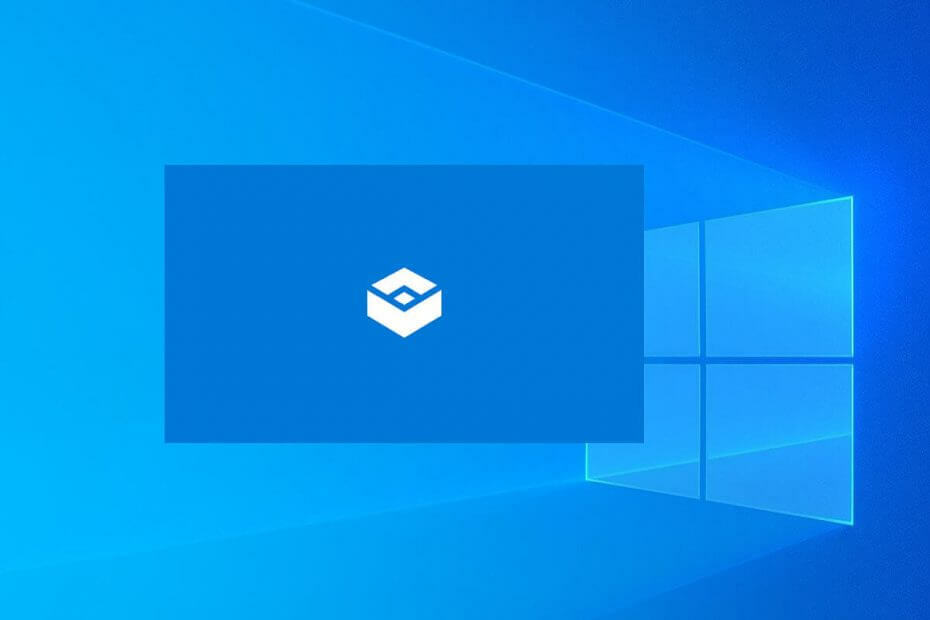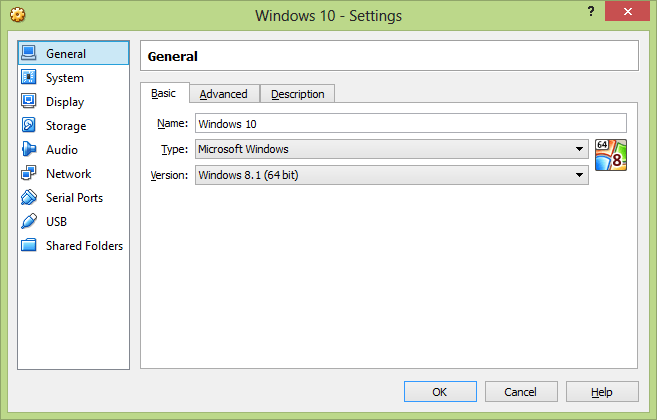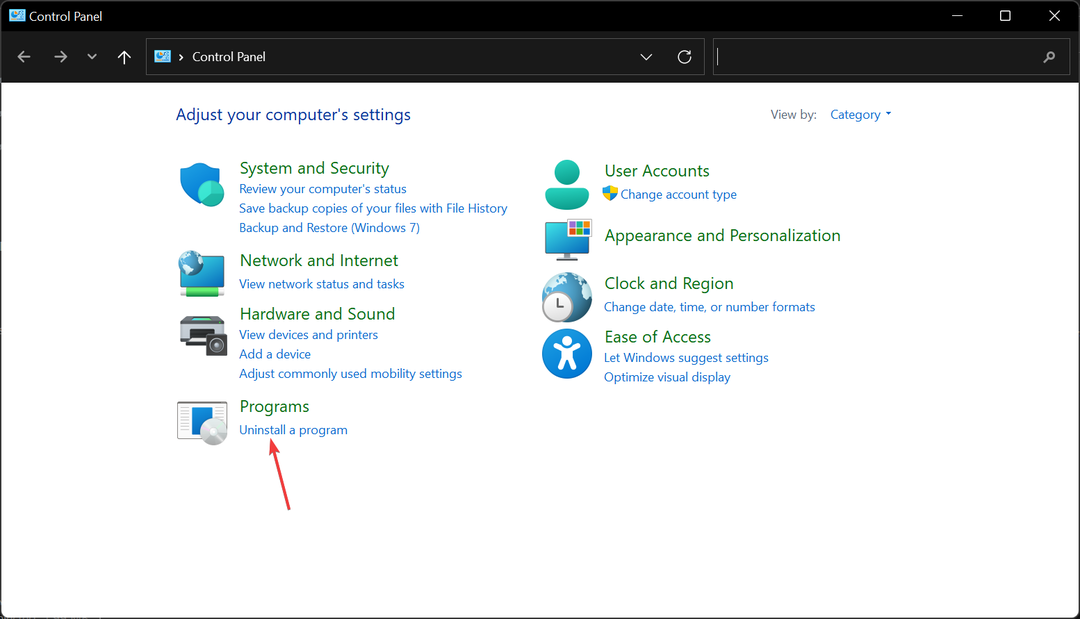Questo software manterrà i tuoi driver attivi e funzionanti, proteggendoti così da errori comuni del computer e guasti hardware. Controlla subito tutti i tuoi driver in 3 semplici passaggi:
- Scarica DriverFix (file di download verificato).
- Clic Inizia scansione per trovare tutti i driver problematici.
- Clic Aggiorna driver per ottenere nuove versioni ed evitare malfunzionamenti del sistema.
- DriverFix è stato scaricato da 0 lettori questo mese.
Se vuoi provare l'anteprima tecnica di Windows 10, ma non vuoi disinstallare il tuo vecchio sistema operativo, usa VirtualBox creare una macchina virtuale su cui installarla è probabilmente la soluzione migliore.
Ma alcuni utenti hanno alcuni problemi con l'installazione di Windows 10 sulle loro macchine virtuali, poiché hanno segnalato che ricevono costantemente un errore 0x0000005D quando tentano di eseguire l'avvio da ISO.
Cosa fare se Windows 10 non si installa su VirtualBox?
Controlla l'ultima versione di VirtualBox
Per prima cosa, assicurati di utilizzare l'ultima versione di Virtual Box, perché le versioni precedenti probabilmente non sono compatibili con Windows 10, quindi non sarai in grado di eseguirlo o installarlo.
Troverai l'ultima versione sul VirtualBox sito ufficiale.
Esegui un controllo degli aggiornamenti all'interno di Virtual Box e, se la tua versione è obsoleta, scarica l'ultima versione.
Se la tua versione è aggiornata, il problema non è nella compatibilità di Virtual Box con Windows 10.
Disabilita l'unità floppy e cambia il dispositivo di puntamento
Come forse avrai notato, l'anteprima tecnica di Windows 10 non è compatibile con l'input tattile e con l'unità floppy.
Questo potrebbe essere il problema di ottenere l'errore, quindi disabilita l'unità floppy e cambia il dispositivo di puntamento e verifica se la tua simulazione di Windows 10 funziona bene ora.
Per farlo, segui questi passaggi:
- Vai a impostazioni in VirtualBox
- Vai su Sistema e poi su Scheda madre
- In Ordine di avvio, deseleziona Floppy e rete
- Successivamente, imposta il dispositivo di puntamento su Mouse PS/2
- Fare clic su OK e riavviare VirtualBox

Controlla la versione del sistema in Impostazioni
Inoltre, non farebbe male se vai su Generale e controlli se la versione del tuo sistema è Windows 8.1, rispettivamente Windows 10. Nel caso in cui la versione sia "Altre finestre", cambiala con quella che stai effettivamente utilizzando.
Questa potrebbe anche essere la causa del tuo problema, perché alcuni utenti hanno segnalato sul forum di VirtualBox che loro accidentalmente hanno lasciato la loro versione del sistema su "Altre finestre" e dopo averla modificata, il sistema ha funzionato normalmente.

Errore VirtualBox dopo l'aggiornamento di Windows 10
Molti utenti hanno riscontrato problemi durante l'installazione di Windows 10 su una macchina virtuale o dopo. La maggior parte dei problemi sono legati agli aggiornamenti di Windows applicati di recente. Per risolvere questi problemi, devi considerare quanto segue:
- problemi di compatibilità
- Impostazioni di Windows 10 che devono essere regolate
- driver obsoleti
Scopri come risolvere il problema dei driver obsoleti in questa guida dedicata. Inoltre, controlla altri problemi e correzioni correlati su VirtualBox:
- Correzione: VirtualBox non si apre in Windows 10 problema
- Come risolvere i problemi del driver video VirtualBox in Windows 10
- L'utente dice che Windows 10 è in ritardo nella casella virtuale dopo la build 9926